無毛宣言 Gravure+ for VIP

2015年8月8日(土)より無毛宣言のVIP専用コンテンツとして「Gravure+」が配信開始となりました。
今まで無毛宣言は画像コンテンツにはあまり力を入れていなかったのですが、VIPルームで本格的に公開を開始しました。
VIPになる条件など、VIPルームの詳しい情報はコチラ。
VIPエリアの情報
2017年5月10日追記
2017年5月9日のレイアウト変更で、会員エリア内にVIPエリアがなくなってしまいました。
したがって、今現在Gravure+がダウンロードできません。
通常会員エリアで動画のダウンロードは問題なくできます。
Gravure+のシステム
公式サイトにも記述がありますが、VIP会員エリア内で月替りで配信コンテンツが変わっていきます。
要するに1つの画像集は、1ヶ月の間にダウンロードしないと手に入らないしくみになるようです。
第1回目となる2015年8月8日から2015年8月31日までは、椎名ゆうきちゃんの画像集が配信されました。
8月31日に配信終了になったら、9月1日からは別なモデルさんの画像集がダウンロードできるようになるわけです。
それ以降1ヶ月ごとに、配信終了と新規公開が繰り返されます。
それにしても、1度配信が終了したら、その女の子の画像集は2度と手に入らないのでしょうか?
その辺りは記載がありませんが、恐らくそうなのでしょう。
実際、2015年9月1日に確認すると、2015年8月分は公開終了し、新しい女の子の画像が公開されました。
【2015年10月1日追記】その後も、1ヶ月ごとに順調に画像が配信されていますが、過去分のGravure+は公開終了し、再配信されていません。
早速、管理人がVIPエリアのGravure+を検証してみました。
画像の仕様
2015年8月号の画像の解像度は4500x3000でした。
拡張子は、jpgで、72dpi 24bitです。
1枚あたりの容量は、3000x4500で、1.1MBから2.4MB位です。(jpgですから1枚ずつ容量が異なります。)
縦の画像や横の画像がありますので、3000x4500の画像もありました。
それに対して2015年9月号の解像度は2784x1856になっていました。
拡張子は、jpgで、350dpi 24bitです。
1枚あたりの容量は、2784x1856では、500KBから1.5MB位でした。
9月号以降は、画像枚数が140枚となっています。
それ以降は、2000ピクセル台x1000ピクセル台の解像度の画像が配信されていると言えます。
72dpiになったり350dpiになったり配信月によって違う印象でした。
したがって、解像度だけみると毎月同じではなく統一感がありません。
時期によって使用しているカメラが違うからでしょうか!?
72dpiや350dpi等、月によって仕様が違いますが、350dpiなら印刷に適した設定となっていてA4サイズとまではいきませんが、大きめの写真サイズくらいまでは綺麗にプリントアウトできるでしょう。
72dpiだとデカくて粗い印刷結果になってしまいますから。
また、パソコン上でみた画質も綺麗です。
2000ピクセルを超える特大jpg画像ということで、原寸大表示すると1920x1080のディスプレイでは余裕でハミ出てしまう巨大高画質画像。
縮小表示して全体表示しても、もちろん問題ない画質です。
画像の内容
ここでは画像をダウンロードし、画像を見た感想を書きたいと思います。
衣服を着ている普通のグラビアの画像もありますが、
普通にパイパンおまんこを見ることができる画像があります。
ポージングが豊かで、立ち、仰向け、仰向けで脚を抱える、四つん這い、うつ伏せ、M字開脚など、言葉では言い表せない体位まで色々な画像がありました。
脚をとじたワレメ、M字開脚のご開帳もあるのが印象に残りました。
どのポージングでもパイパンがみれるのが多め。
もちろん、当たり前ですがモザイク無しですし、ボカシなどもありませんでした。
「MUMO SENGEN」のロゴは入っていますが、邪魔にならない画像の隅っこの位置に掲載されていました。
画像の中央には何も文字などは入っていないのでご安心を。
各月の簡単な印象
2015年8月号の回では、衣服、水着、全裸の画像がありました。
8月号は全裸が多めでしょうか?全裸のポージングが豊かという印象です。
全裸なので、全身画像であればパイパンだけではなく、表情やおっぱいもみれます。
2015年9月号では、8月号とは違って、私服姿や下着姿でパイパンを生で露出した格好を堪能できます。
このことから衣装や背景は、毎回まったく違うと予想されます。
そして、2015年10月号も、やはり背景、衣服、撮影場所、ポーズなどがまったく違うパイパン画像となっていました。
2015年11月号では、私服や裸にエプロン姿からのパイパンみせが楽しめました。
2015年12月号は、下着姿や全裸のパイパンですが、1本スジの女優さんなので見応えがあります。ご開帳もあります。
2016年1月号は、下着姿、上半身のみ衣服、全裸でポージングでパイパンを見ることができました。
2016年2月号は、私服姿からのパイパン露出。水着、全裸で色々ポーズをとってくれています。ご開帳も有り!
2016年3月号は、ワンピース姿から下着姿、ディルドオナニーの画像もあります。ツルツルのパイパンもじっくりみれる!
2016年4月号は、衣服姿からのパイパンみせ、キャミソールからのパイパイみせ、全裸、M字開脚などが見れます。
2016年5月号は、最初の70枚が浴衣姿からのパイパンみせ、残りの70枚はワンピースからのパイパンみせが見れます。
2016年6月号は、野外でパイパンみせ、室内では全裸や下着姿でソファーやベッドでポージング。浴室での全身ヌード、カラダを縛る画像がみれ、パイパンや全身を満遍なくみれました。
2016年7月号は、衣服姿、上半身衣服でのパイパンみせとおまんこ開き、下着姿、そして全裸で色々なポージング、M字開脚ご開帳などがみれました。
2016年8月号は、パンツの上から見るスジ、パンツを脱いでスジみせ、全身ヌード、温泉で全裸仁王立ち、仰向け全裸などがみれます。綺麗なスジワレメが魅力的な画像集です。
2016年9月号は、衣服姿に下半身ヌードでパイパンをみせる画像と、お風呂で全裸になり色々なポージングをする画像を楽しめました。ポーズが豊富な印象です。
2016年10月号はワンピースを捲り上げてパイパンみせ、M字開脚のご開帳、水着姿、全裸で仁王立ち、シャワーシーンと豊富にみれました。体位も色々とってくれているのが印象的です。
2016年11月号は、私服姿でスジワレメをみせてくれる画像集。ポーズが豊富で立ち、ワレメアップ、四つん這い等があり。さらに水着姿でスジをみせたり、全身ヌードもありました。全裸では、脚を抱えてソファーに座ったり、仰向けになったりしています。表情も楽しめる画像集だと思いました。
2016年12月号は、衣服を着てスカートをまくりあげてワレメみせつつ、徐々に衣服を脱いでいく画像が楽しめます。また、ツインテールで水着姿や全裸になり入浴の画像が楽しめます。基本の立ってみせるパイパンの他にも色々な体位がありました。
2017年1月号は白のワンピース姿でパイパンおまんこをみせたり、下着姿でパイパンをみせています。
さらに全身ヌードも見ることができます。表情、おっぱいとワレメを十分楽しめる画像集です。
2017年2月号はピンクの衣服にスカート姿からのパイパンみせです。ワレメが色々楽しめる画像。ご開帳もあります。モデルの表情が沢山みれ、ポージングも豊富の画像集。最終的には全裸で色々ポージングしています。
2017年3月号はワンピースから下着みせやワレメみせがみれます。さらにノーブラで白のキャミソールを着ておっぱいみせ。全裸ポージングや全裸M字開脚のご開帳が楽しめました。
2017年4月号は青のワンピースや、キャミソールを着た百田まゆかちゃんを楽しめます。そんな格好でワレメをみせる画像集でした。最後の方では全身全裸の画像やM字開脚のご開帳の画像もあります。全裸膝立ちの画像はオススメ。
2017年5月号は、スカートからパイパンをみせたり、衣服をまくりあげて胸元みせ。ノーパンで四つん這いになったりM字開脚のご開帳がありました。また、スクール水着姿から全裸になる画像集。最後は全裸立ちを正面からみれ、M字開脚のご開帳が再度あります。
一括ダウンロードが可能
画像集はZIP形式で配信されていました。
1枚1枚ダウンロードする必要はなく、zipをダウンロードした後、zipファイルの上で右クリックし→【すべて展開(T)】で解凍します。
【すべて展開】を選択後、画像を保存する場所を選択し【展開(E)】ボタンをクリックすることでzipファイルを解凍します。
解凍後フォルダ内にGravure+のjpg画像が入っているかたちとなっていました。
グラビアプラスの魅力
1.動画ではなく画像なので動きはないが、当然動画より画質が良い。
2.パイパンが鮮明にみれる。
3.動きはなくてもいいから、鮮明なパイパンやスジでヌキたいかたにはむしろメリット。
4.写真として自分のプリンタで印刷することができる。
5.壁紙にできる。
Gravure+特設ページ
無毛宣言公式サイトGravure+特設ページはコチラ。
Gravure+特設ページ (閉鎖)
履歴一覧
- 2015年8月号 椎名ゆうき(94枚/4500x3000 72dpi 24bit)
- 2015年9月号 藤江真理子(140枚/2784x1856 350dpi 24bit)
- 2015年10月号 石原由菜(138枚/2枚画像破損/2592x1728 350dpi 24bit)
- 2015年11月号 甲斐友美(140枚/2784x1856 350dpi 24bit)
- 2015年12月号 野本佐智子(140枚/2448x1632 350dpi 24bit)
- 2016年1月号 松田茜(140枚/2457x1632 72dpi 24bit)
- 2016年2月号 小泉美奈(140枚/2592x1728 350dpi 24bit)
- 2016年3月号 今永美玖(140枚/2592x1728 350dpi 24bit)
- 2016年4月号 矢田智恵美(140枚/4500x3000 72dpi 24bit)
- 2016年5月号 森由紀菜(140枚/2784x1856 350dpi 24bit)
- 2016年6月号 相川由愛(140枚/2789x1856 300dpi 24bit)
- 2016年7月号 源かの子(140枚/2592x1728 72dpi 24bit)
- 2016年8月号 藤本香奈(140枚/2592x1728 72dpi 24bit)
- 2016年9月号 三宮由紀(140枚/2448x1632 350dpi 24bit)
- 2016年10月号 松本千尋(140枚/2448x1632 72dpi 24bit)
- 2016年11月号 海老原美夕(140枚/2784x1856 350dpi 24bit)
- 2016年12月号 笠間史恵(140枚/2784x1856 350dpi 24bit)
- 2017年1月号 榊原佳代(140枚/2448x1632 350dpi 24bit)
- 2017年2月号 秋山しおり(140枚/2784x1856 72dpi 24bit)
- 2017年3月号 楠美つばき(140枚/2784x1856 72dpi 24bit)
- 2017年4月号 百田まゆか(140枚/2784x1856 72dpi 24bit)
- 2017年5月号 芦川 芽依(140枚/2784x1856 72dpi 24bit)
Zipが解凍できないかたへ【番外編】
無毛宣言の正規VIP会員となりGravure+のzipファイルをダウンロードしたものの、zipファイルの解凍作業ができずに、画像が見れないという症状のかたはいませんか?
ここでは、zipを解凍する方法を詳しく説明します。
ちなみに、zipの解凍にOSの種類は関係ありません。Windows XPをはじめ、Vista、8、8.1、Windows10まで全てのOSで可能です。
そもそも、【解凍できない】と悩んでいる人は、zipファイルを右クリックしても【すべて展開(T)】が存在しないからできないという人が多いようです。
そんなかたは下の手順を試してみてください。
【1.拡張子.zipを消していないか確認する。】
Gravure+のファイルをダウンロード保存する時に、ファイル名に付加してある拡張子を自分で消していませんか?
具体的にはファイル名から.zipを消してしまうと、Windowsがzipファイルと認識できない為、ダウンロード後のzipファイルを右クリックしても【すべて展開(T)】が表示されません。
【2.違う名称になっている場合もある】
zipを右クリックした時、すべて展開ではなく、即時解凍、クイック解凍、書庫を解凍などの名称になっている場合があります。
【3.WINZIPの体験版終了の案内が解凍作業を邪魔している】
zipを解凍しようとする時に、「WINZIPの体験版の期限が間もなく終了します!!」と出て、有料版の購入を促される人は、プログラムの削除から「WINZIP」をアンインストールしてしまいましょう。有料版にしなくてもWindowsにはZIPを解凍するしくみが入っています。
【4.設定を確認する】
上記1で、「間違いなくzipファイルの状態でダウンロードをしている!」というかたは、zipファイルの上で右クリックし【プロパティ(R)】を選択してください。
その後、別画面が出てくるのですが、【全般】のタブを選択し、ファイルの種類やプログラムという項目に注目です。
そのプログラムのところが【エクスプローラー】になっているかを確認します。
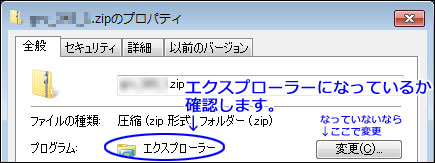
もし、なっていない場合は、右にある【変更(C)】ボタンを選び、一覧から【エクスプローラー】を選択し【OK】を選択しましょう。
この操作を行うことで、zipファイルを右クリックした後、【すべて展開(T)】が表示されるかもしれません。
この方法は、必ずzipファイルを右クリックして行ってください。まったく関係ない違うファイルの上で右クリック→プロパティを選び、プログラムの値を変更しないように気をつけましょう。
変更(C)を選択後、エクスプローラーが一覧になくて選べない場合は、【参照】ボタンや、【その他アプリ→このPCで別のアプリを探す】を選択します。
選択後、「C:\Windows」内にある「explorer.exe」を選択しましょう。
これでzipファイルを右クリックした後、【すべて展開(T)】が表示されるかもしれません。
【5.最終的には無料のソフトに頼るしかない】
エクスプローラーを選択したのに【すべて展開(T)】が表示されない場合や、【すべて展開】を実行中にエラーが発生し、まったく解凍できない場合は、Windowsの環境がもはやおかしくなっている可能性が高いです。
そんな場合は、諦めてWindowsの機能ではなく、無料のフリーソフトでzipを解凍するソフトを手に入れて解凍するしかないでしょう。
具体的には「Explzh」や「Lhaplus」などが良さそうです。
前者や汎用性があり人気ソフトでWindows10にも対応、後者はパソコンの知識がなくても解凍しやすいという印象です。どちらもソフト名で検索すれば、すぐにダウンロードサイトが見つかります。
